Abspann: Buchstaben einzeln drehend ersetzen
Eine Idee für eine Abspanngestaltung möchte ich Ihnen hier kurz vorstellen. Sie ist leicht und schnell nachzubauen, denn Sie besteht nur aus einem Hintergrund, Textobjekten und einem weißen Rechteck – die Linien-Animation und die Wechselbewegung der Buchstaben lässt sie aber interessant wirken.
Abpann in der Video-Vorschau
In diesem Video sehen Sie, wie der Abspann-Effekt aussieht:
Wie wird der drehende Abspann erstellt?
Im Bild unten sehen Sie, wie der Abspann-Effekt in der Timeline aufgebaut ist:
- Setzen Sie ein Foto oder Hintergrundbild in ein Kapitel.
- Darunter ziehen Sie die „Rechteck“-Form aus der Toolbox. Wählen Sie eine Farbe für das Rechteck (ohne Transparenz!).
- Ziehen Sie das Rechteck zu einem schmalen, langen Balken zusammen und platzieren Sie den Balken mittig bzw. passend zum Motiv.
Beim genauen Positionieren hilft Ihnen die Manuelle Eingabe – Aufruf mit STRG+M –
- Um den Balken zu animieren, wird im Bewegungspfad-Modus eine zweite Marke hinzugefügt und der Balken stark verkleinert und nach links gesetzt (Manuelle Eingabe für Marke 1: X=50/Y=750, Breite: 1 / Höhe 15, Zeitwert auf 1 Sekunden).
- Dann mit Rechtsklick im Layoutdesigner „Pfad umkehren“.
Eine Variation ergibt sich, wenn Sie den Balken nicht links entstehen lassen, sondern mittig.
- Nun wird ein erstes Textobjekt eingefügt, platziert und in den Eigenschaften mit einer Textanimation versehen. Ich habe den Effekt mit den im folgenden Bild zu sehenden Einstellungen erstellt – sowohl beim Reiter „Einblendung“ als auch bei „Ausblendung“ – und hinterher für mich als „Einzeln drehen“ gespeichert.
- Kopieren Sie das erste Text-Objekt, um es weiterzunutzen.
In diesem Beispiel finden sich drei verschiedene Texte – „Gute Nacht“, „Buenas Noches“ und „Good Night“ – , die durchgewechselt werden.
Sie können beliebig viele wählen und diese immer wieder hintereinandersetzen – solang Sie möchten. - Während der erste Text noch ausgeblendet wird, erfolgt schon die Einblendung des folgenden Objektes – damit scheint es so, als ob die Buchstaben einzeln ersetzt/umgeklappt/gedreht werden.
In Stages (siehe Screenshot unten) lässt sich das prima visuell in der Keyframespur abstimmen – in DiaShow hilft niedere Mathematik und der Punkt „Abstand“ in der Eigenschaften-Box.
- Ein weiteres Text-Objekt in der Unterzeile bietet Platz für weitere Informationen und rundet das Layout ab.
Wie immer können Sie solch eine Konstruktion als „Eigene Vorlage“ zur Wiederbenutzung speichern. Dafür das Kapitel auf die Toolbox ziehen, Namen vergeben und fertig.
Foto: shutterstock.com/Dave Allen Photography

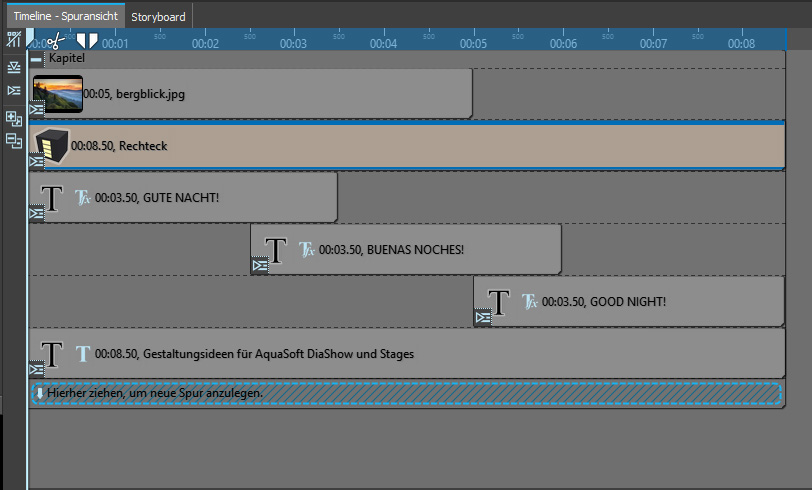
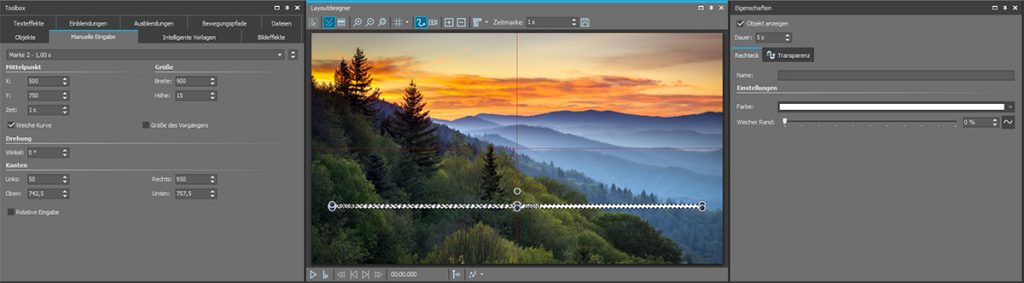
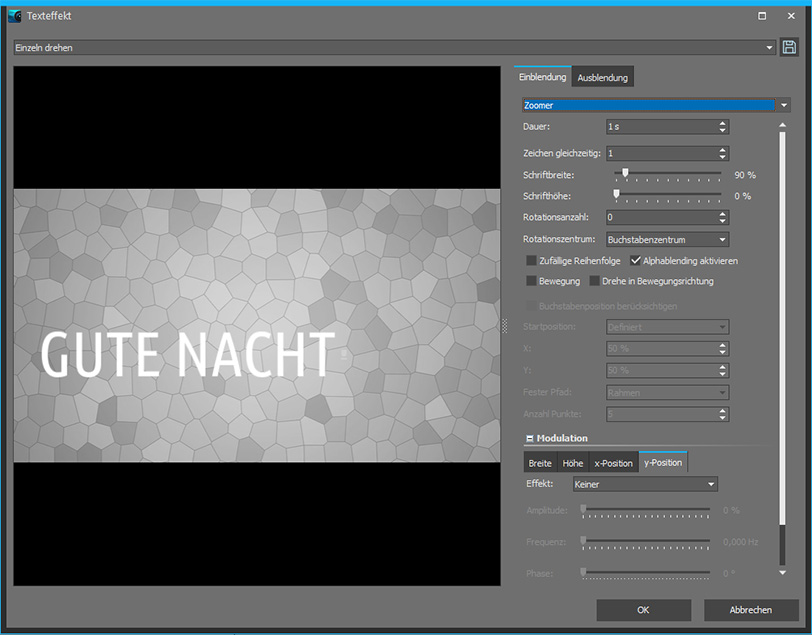
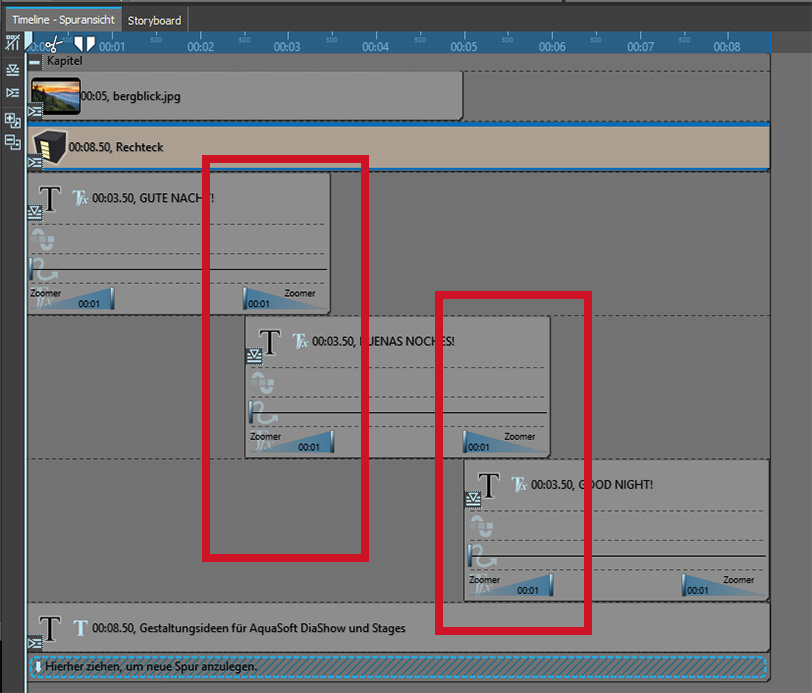



Moin,
ich habe da mal eine Frage????
Warum sind in diesen Tutorials so viele Videos auf Privat gesetzt?
Am Ende eines Turorials heißt es z.B. „In diesem Video sehen Sie, wie der Abspann-Effekt aussieht“
Was nutz es ein Video einzustellen und dann dieses auf Privat zu setzten.
Trotzdem liebe ich Eure Tutorials, da man sehr viele Anregeungen bekommt und auch sehr viel lernt.
Lothar Bredehöft
Danke für den Hinweis, Lothar! Bei YouTube gab es schon vor einiger Zeit für manche ältere Videos Freigabe-Änderungen. Leider sind davon auch Videos im Blog betroffen. Das Video hier habe ich wieder sichtbar gestellt. Wenn das Problem an weiteren Stellen auftaucht, gern Bescheid geben.